Introduzione
Il pacchetto Linux di cui parleremo in questo articolo è Google Earth. È una delle applicazioni Google più famose che rende felici molti sviluppatori oltre agli utenti regolari. Google Earth può essere integrato nelle tue applicazioni web e mobili.
Impareremo ora a conoscere Google Earth sul nostro desktop. Google ha reso disponibili applicazioni Linux per Google Earth. I binari non sono disponibili nei repository Debian 11 ma possono essere recuperati e installati dal sito Web principale.
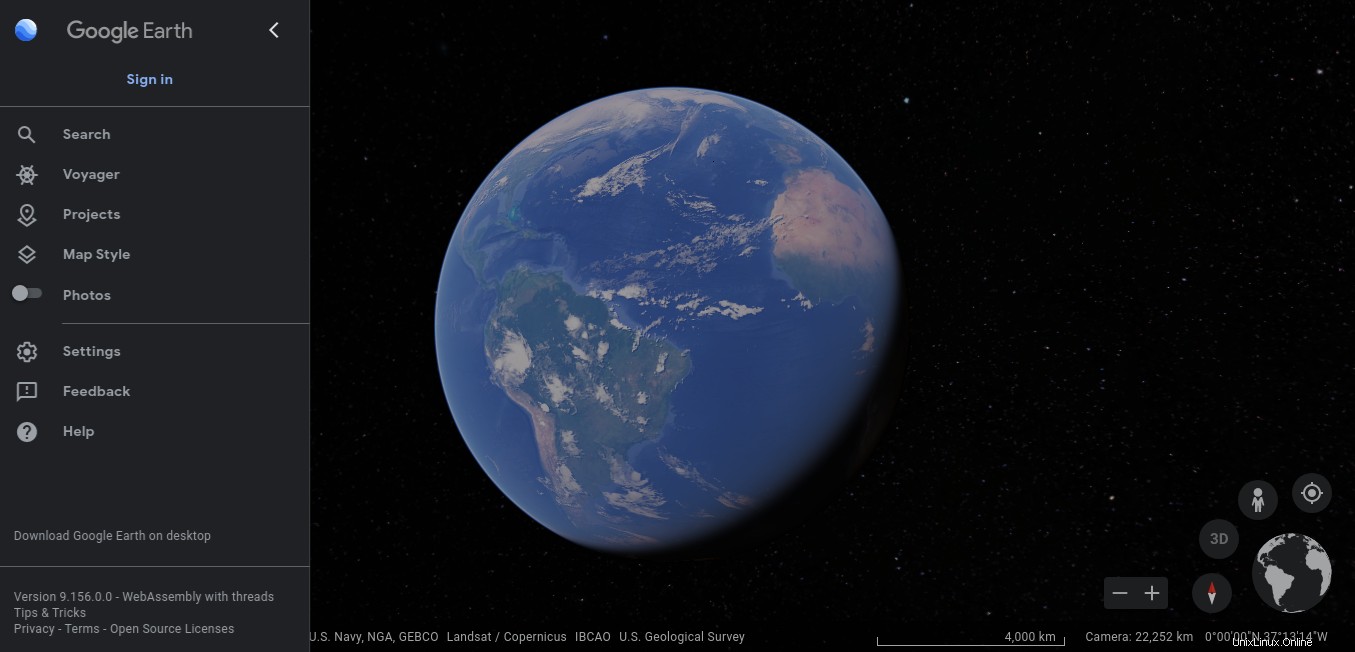
Scarica Google Earth
Innanzitutto, scaricheremo Google Earth dal sito Web principale. Non appena sarà scaricato, avrai la possibilità di procedere con l'installazione.
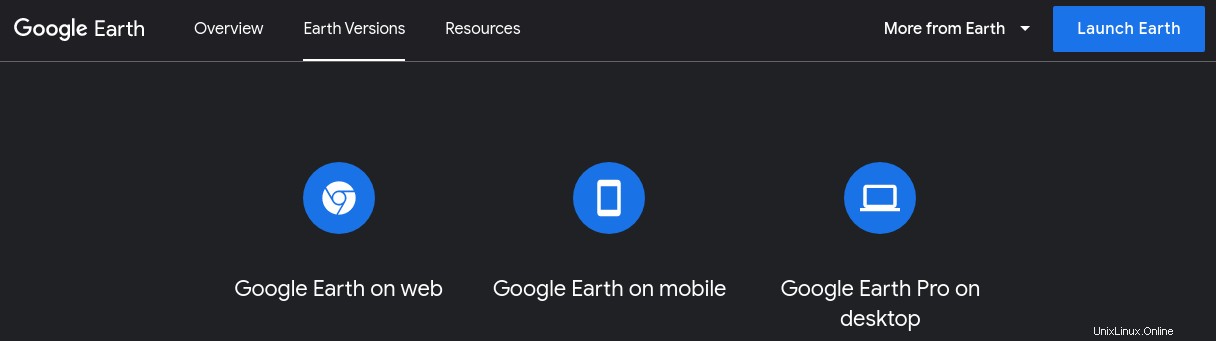
Requisiti di dipendenza per Google Earth
Google Earth non ha bisogno di alcuna dipendenza per soddisfare il processo di installazione.
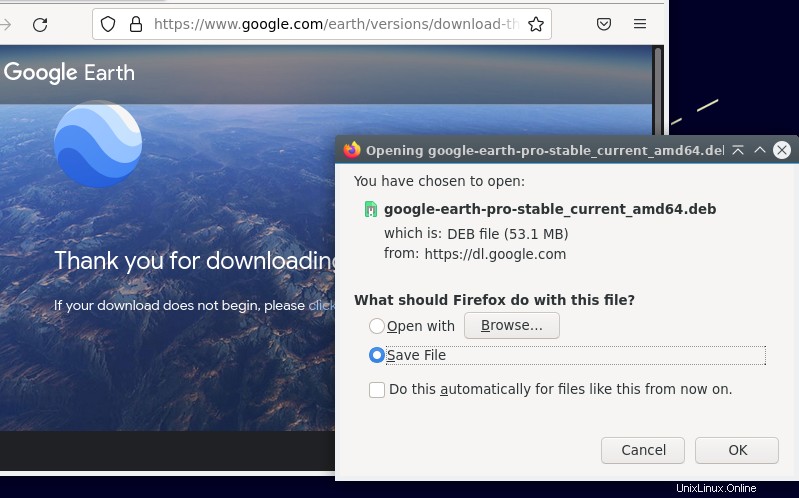
Passaggio 1. Installa Google Earth utilizzando dpkg
Google Earth non è disponibile in Debian 11, quindi prenderemo l'aiuto di dpkg . È il comando di gestione dei pacchetti originale dei sistemi Debian oltre a apt .
Ora puoi utilizzare il seguente dpkg comando sulla tua CLI e inizia l'installazione.
$ sudo dpkg -i google-***-amd64.deb

Passaggio 2. Verifica l'installazione di Google Earth
Non è possibile verificare l'installazione di Google Earth utilizzando la riga di comando poiché non è un'applicazione eseguita tramite l'interfaccia della riga di comando. In questo caso, l'interfaccia utente grafica è l'unica scelta per verificare che i pacchetti siano installati ora. Sto usando l'ambiente desktop LXQT, puoi scegliere qualunque cosa usare con Debian 11. Cerca semplicemente la tua dashboard e sarai in grado di trovare l'installazione di Google Earth.
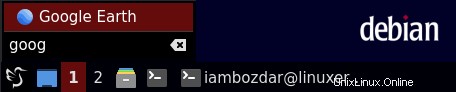
Passaggio 3. Avvia Google Earth su Debian 11
Per avviare Google Earth in ambiente Debian 11, puoi semplicemente scegliere di accedere al menu Internet. Lì troverai l'applicazione Google Earth installata.
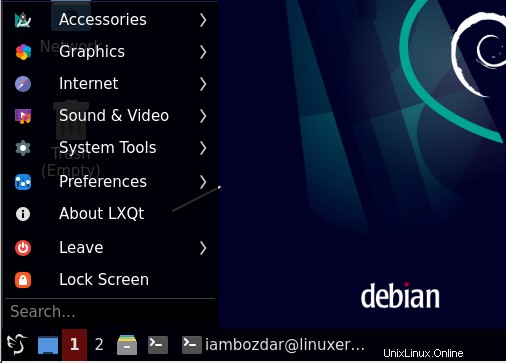
Una volta trovato, puoi avviare l'applicazione con un clic. Il vantaggio è che puoi anche avviare Google Earth tramite la riga di comando. Invoca semplicemente il seguente comando e funzionerà.
$ google-earth-pro

Ciò consentirà il lancio di Google Earth come mostrato di seguito. Ora conosci entrambi i modi per avviare Google Earth. Inizierà con la pagina dei suggerimenti per l'avvio.
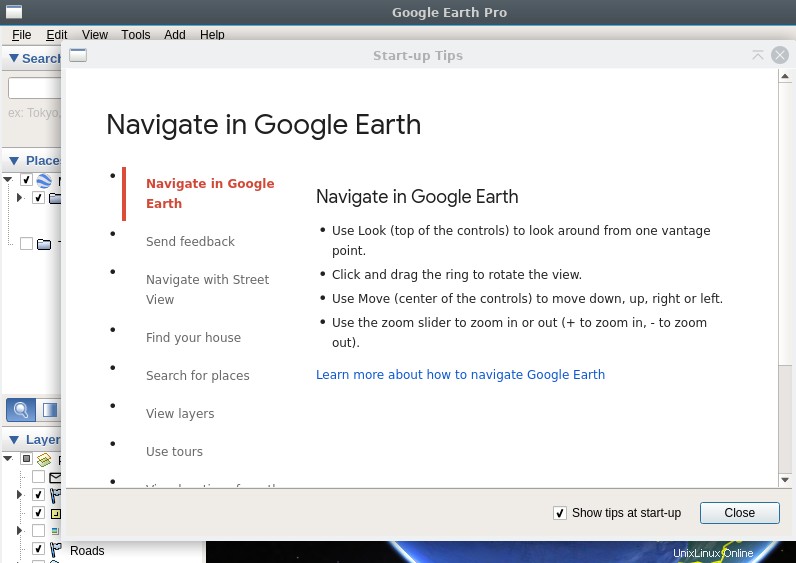
Puoi personalizzare ulteriormente l'aspetto grafico di Google Earth secondo necessità, come mostrato nella schermata seguente.
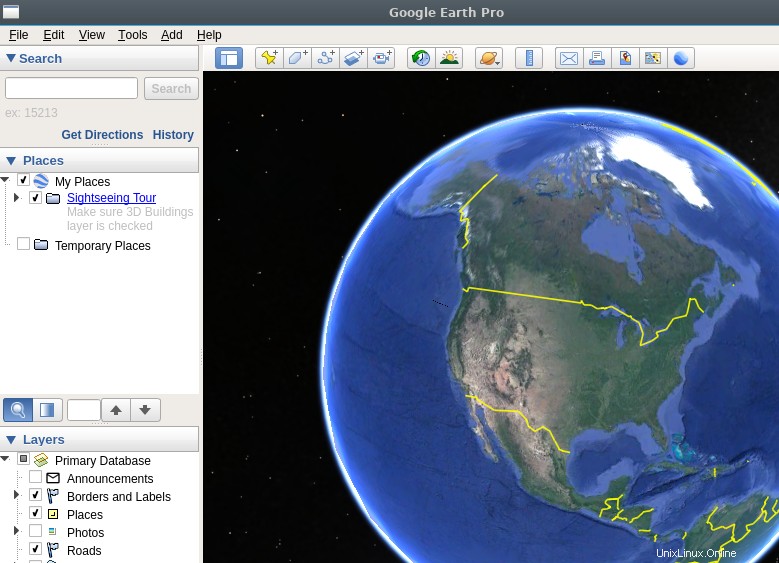
Passaggio 4. Rimozione di Google Earth su Debian 11
Google Earth è un po' complicato quando si tratta di rimuoverlo dal sistema Debian. Non possiamo rimuoverlo dalla riga di comando in quanto non è un'applicazione supportata dalla CLI. In questo caso, avrai bisogno del tuo gestore di pacchetti basato su GUI. Ho Synaptic Package Manager installato sul mio sistema insieme al desktop LXQT. Ora eseguilo e il gestore dei pacchetti sarà in grado di rimuovere tutti i pacchetti correlati dal sistema come mostrato di seguito.
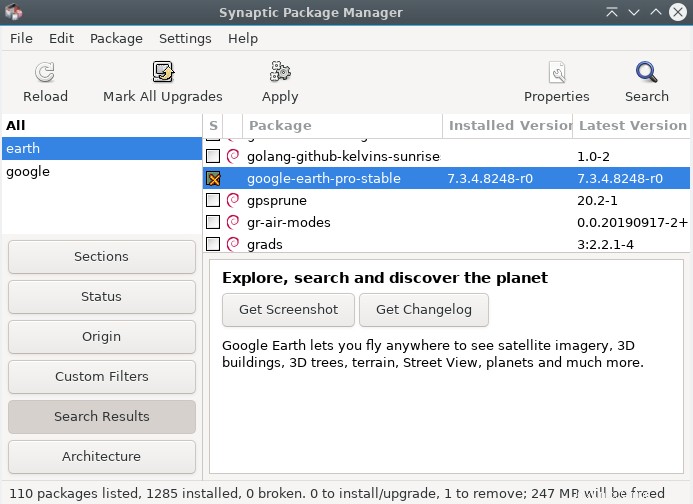
Conclusione
Abbiamo imparato come installare, avviare, configurare e rimuovere Google Earth su Debian 11. Spero che lo troverai utile.